[已解決] 如何在三星 S10 上進行屏幕錄製
在您需要保存重要內容以觀看或記錄的地方,屏幕錄製可能會變得非常重要。 這項服務使用戶能夠更加警惕地保存他們在生活中度過的重要時刻。 許多 Android 手機已經創建並引入市場,它們具有不同的工具。 但是,屏幕錄像機等工具並未成為市場上許多 Android 設備的一部分。 三星等開發人員已在其最新的智能手機中引入了此功能,用戶可以在其中高效地創建重要時刻的視頻,以保存它們以備將來之需。 三星 Galaxy S10 和 S10 Plus 是兩款截然不同且最先進的手機,可以為其用戶提供一個進行多產錄製的環境,但在尋找使用該服務的平台時需要牢記某些指示. 本文向您介紹了可用於屏幕錄製的各種工具,並提供了定義如何在三星 S10 上進行屏幕錄製的指南。
第 1 部分。使用“屏幕錄像機”內置三星 Galaxy 手機(S9 及更高版本)
在市場上引入屏幕錄製之前,沒有拍攝高質量屏幕視頻以在設備上發生的事件中保存瞬間的概念。 隨著屏幕錄製在用戶中的引入,許多人發現它在消費方面非常有效,並期待提供此類服務的令人印象深刻的平台。 不同的開發人員試圖提出解決方案,其中許多成功地開發了好的應用程序,而許多失敗了。 一段時間後,品牌開發人員意識到,該服務被數百萬用戶跨多個平台請求,這導致了內置屏幕錄製工具的創建。 三星在 Galaxy S9 的發布中推出了他們自己的“屏幕錄像機”,他們的下一個迭代版本三星 Galaxy S10 率先推出。 儘管使用它們的過程非常相似,但通過該模型開發的工具在實用性和執行方面更加直觀和認知。 當發現在 Galaxy S10 上使用屏幕錄像機的適當方法時,您應該始終期待使用它自己的內置服務。 因此,需要設計一個適當的分步指南來解釋其使用。 要有效利用三星的屏幕錄像機來開發高質量的錄製視頻,您需要遵循以下準則。
步驟 1: 您需要向下滾動 Galaxy 的屏幕才能訪問快速訪問面板。 觀察屏幕上出現的按鈕列表並嘗試找到“屏幕錄製”圖標。 如果在此處找不到圖標,則需要點擊這些按鈕右上角的“三點”圖標。
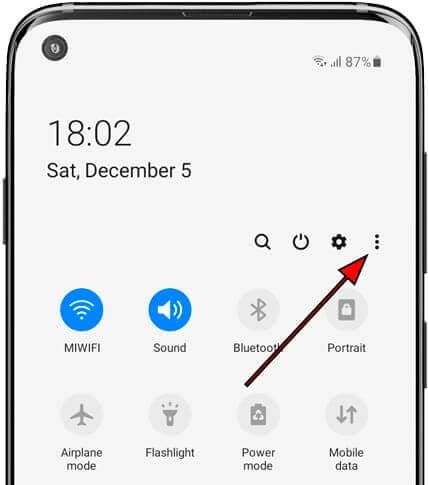
步驟 2: 在您從下拉菜單中點擊“按鈕順序”選項後,這將引導您進入一個新屏幕。 在屏幕上,您將看到不同按鈕的列表。
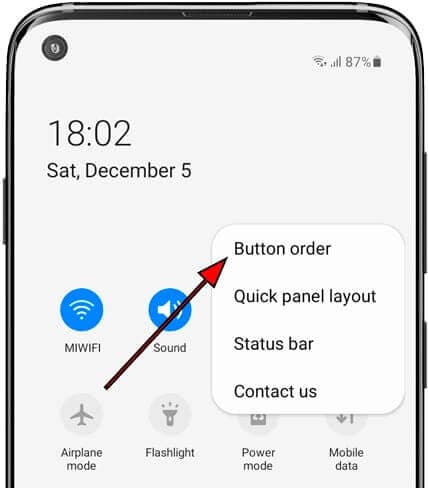
步驟 3: 屏幕頂部將顯示可以添加到面板的按鈕。 底部顯示了之前面板中已經存在的按鈕。 從可用按鈕中拖放“屏幕錄製”圖標以將其添加到快速面板中。
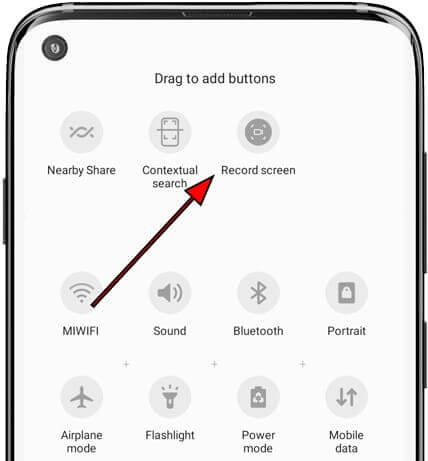
步驟 4: 返回主屏幕並向下滾動 S10 的屏幕以打開其面板。 從屏幕上選擇“屏幕錄製”按鈕並設置輸出視頻的質量以繼續。
步驟 5: 確認後,三秒倒計時啟動屏幕錄製。 完成錄製後,您只需點擊屏幕左上角的“停止”按鈕即可。
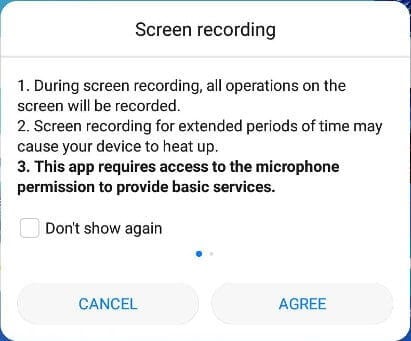
使用此服務有幾個優點和缺點,提供如下。
優點:
- 無需下載即可錄製高質量內容。
- 允許您記錄設備內的任何屏幕。
缺點:
- 僅在少數三星型號中提供。
- 在 Android 10.0 或更高版本上運行。
第 2 部分。如何使用 MirrorGo 屏幕錄製三星 S10? (Android 6.0 及更高版本)
在您無法從三星 S10 的內置功能中獲得最佳功能的情況下,或者您陷入屏幕錄像機未運行的情況中,您總是可以在市場上尋求更好和更有彈性的選擇. 在這種情況下,您可以尋求使用 Wondershare MirrorGo 作為您的度假軟件,您可以選擇在屏幕錄製期間獲得更好的使用和操作設備體驗。

Wondershare MirrorGo
在您的計算機上記錄您的安卓設備!
- Record 使用 MirrorGo 在 PC 的大屏幕上顯示。
- 採取截圖 並將它們保存到 PC。
- 查看多個 通知 同時不接電話。
- 使用 Android應用程序 在您的 PC 上獲得全屏體驗。
要了解 MirrorGo 的操作以及使其成為三星 S10 市場上最佳選擇的過程,您需要考慮以下提供的步驟。
第 1 步:啟動軟件
您需要在您的計算機上下載並安裝最新版本的 MirrorGo,然後繼續啟動它。
第 2 步:連接設備和鏡像
在此之後,您需要建立設備與計算機的連接。 通過 USB 數據線將您的三星與計算機連接,然後點擊“連接”以允許智能手機的內容顯示在計算機的屏幕上。

第 3 步:錄製屏幕
一旦您的手機屏幕出現在計算機上,您需要點擊右側面板上的“錄製”按鈕開始錄製。 但是,當您完成三星 S10 的錄製後,只需點擊同一面板上的“停止”按鈕,然後進入計算機中保存錄製的文件夾。

MirrorGo 是一個非常有效的解決方案,可以在整個計算機上使用三星 S10 並輕鬆記錄其屏幕。 在使用 MirrorGo 作為屏幕錄像機時,有幾個優勢點,提供如下:
優點:
- 在 PC 或 HDTV 上錄製、捕捉或鏡像您的 Samsung。
- 無需生根設備即可輕鬆錄製屏幕。
- 允許您使用鼠標操作手機屏幕。
缺點:
- 不提供 Mac 版本。
第 3 部分。提示:如何使用“遊戲啟動器”屏幕錄製遊戲(大多數三星 Galaxy 手機)
如果三星用戶的設備上沒有可操作的屏幕錄像機,他們總是可以選擇另一個內置的屏幕錄製選項。 三星的“遊戲啟動器”對於遊戲玩家來說是一個非常有效的屏幕錄製選擇,他們可以通過這個平台輕鬆記錄他們的遊戲體驗。 但是,此應用程序僅限於跨不同應用程序進行操作和記錄。 要在 Samsung S10 上輕鬆利用 Game Launcher 的服務來錄製任何遊戲或應用程序以在不同平台上共享它,您需要專注於以下提供的步驟。
步驟 1: 打開您的遊戲啟動器並向上滑動屏幕以訪問“庫”窗口。 在窗口上方,您需要點擊庫頂部的三點圖標。
步驟 2: 選擇“添加應用程序”選項以打開智能手機上所有可用應用程序的列表。 選擇您要錄製的應用程序,然後點擊“添加”將其添加到您的遊戲啟動器的庫中。
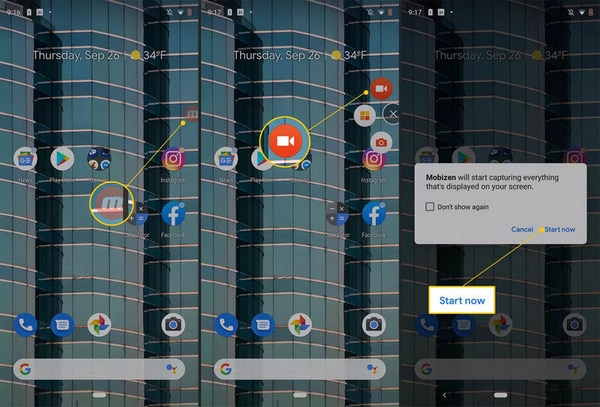
步驟 3: 添加到庫後,您需要通過訪問特定應用程序並啟動應用程序。 啟動後,點擊導航欄左下角的“遊戲工具”圖標。
步驟 4: 使用可用的不同選項列表,點擊屏幕右下角的“錄製”開始錄製。 完成後,只需點擊屏幕右下角的“停止”。
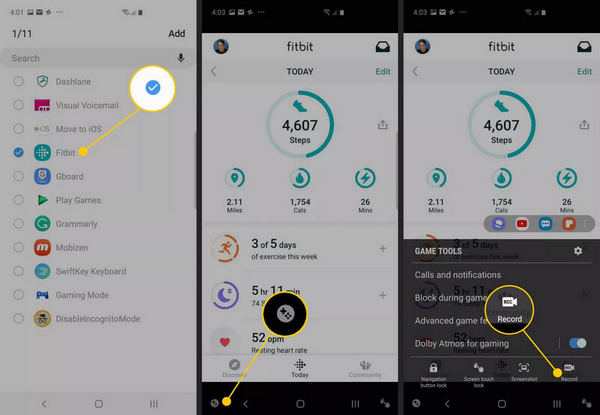
結論
本文特別介紹了市場上最合適的方法,為三星 S10 用戶提供高效錄製屏幕的程序。 您需要閱讀本文以了解有關所討論方法的更多信息。
最新文章
